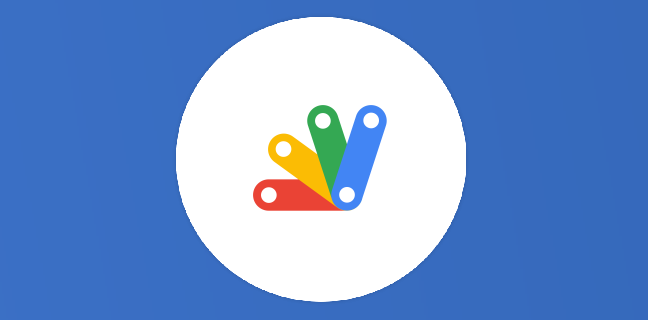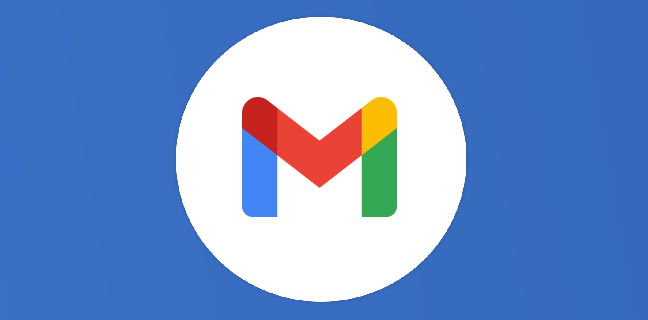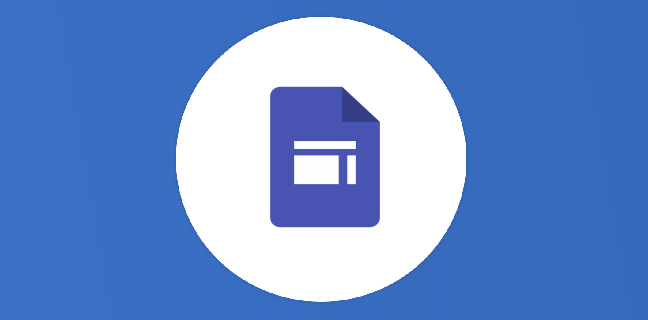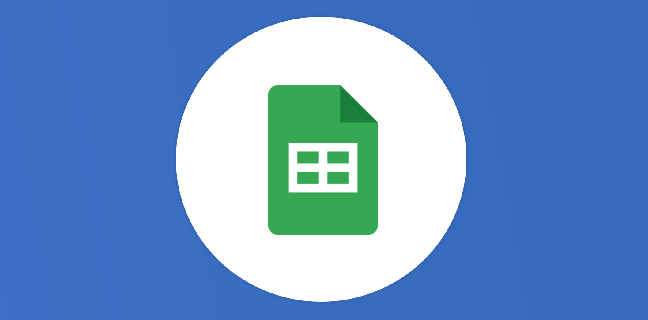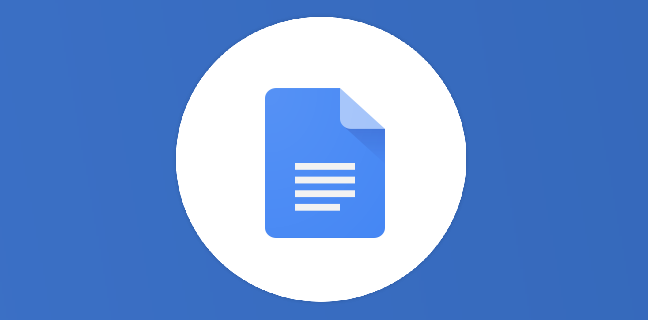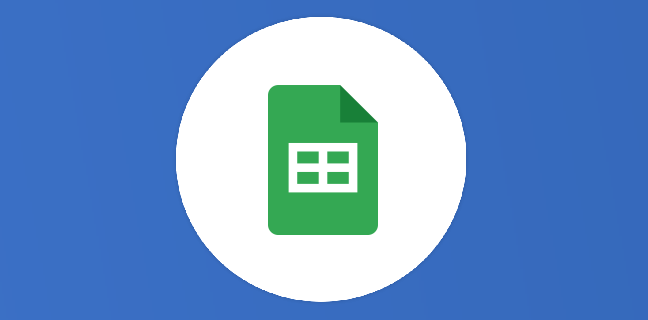Google Sheets Google Apps Script : ouvrir un fichier automatiquement après l’avoir créé
Vous avez créé un PDF depuis un script et vous souhaitez que le fichier s’ouvre directement une fois créé ? Non ? Bon bah cet article n’est pas pour vous. Sinon, ouvrez vos mirettes, éteignez […]

Ce que vous allez découvrir
- Situation
- Solution
- Tests et autorisations
- Intégration
Google Sheets Google Apps Script : ouvrir un fichier automatiquement après l’avoir créé

Vous avez créé un PDF depuis un script et vous souhaitez que le fichier s’ouvre directement une fois créé ? Non ? Bon bah cet article n’est pas pour vous. Sinon, ouvrez vos mirettes, éteignez Netflix et installez-vous confortablement devant votre clavier. C’est parti.
Situation
Dans ce précédent article, j’avais décrit un processus de création, nommage, archivage, et récupération de l’URL d’un PDF édité depuis un onglet Google Sheets. De nombreuses voix (au moins deux) se sont élevées : « Hey, c’est super ton article, je suis trop fan, j’adore trop ce que tu fais ho la la OMG… ! Serait-il possible que le PDF s’ouvre automatiquement une fois créé ? », « Pff, répondis-je, trop fastoche ! ».
Initialement aveuglé par ma suffisance, je me rendis compte ensuite que cette tâche apparemment anodine est un peu plus complexe que prévue.
Le problème vient du fait que Google Apps Script agit côté « serveur » (l’ordinateur de Google) et ne peut pas déclencher l’ouverture d’un document automatiquement du côté « client » (votre ordinateur). Le script peut créer un PDF, récupérer son URL mais pas déclencher son ouverture directement.
Solution
Il faut donc utiliser une fenêtre HTML côté client et y insérer une action d’ouverture du fichier créé exécutable côté client.
Pour cela nous allons utiliser l’Interface Utilisateur de Google Apps Script (getUi()) qui permet depuis Sheets d’ouvrir des boîtes de dialogue contenant un fichier
Veuillez prendre un abonnement Premium pour accéder à cette ressource
L’accès à cette ressource se fait en vous abonnant à Premium. Vous donnant également accès à toutes les autres ressources étiquettées « Premium ».

Cet article est réservé aux abonnés. Pourquoi ?
Fournir tout ce contenu nous demande beaucoup de temps, des ressources et une veille permanente. Accédez à ce contenu en rejoignant notre super communauté, pour tous nous remercier 💪
Besoin d'un peu plus d'aide sur Sheets ?
Des formateurs sont disponibles toute l'année pour vous accompagner et optimiser votre utilisation de Sheets, que ce soit pour votre entreprise ou pour vos besoins personnels !
Découvrir nos formations Sheets
- Articles connexes
- Plus de l'auteur

 Sheets
Sheets  Agenda
Agenda  Forms
Forms  Apps Script
Apps Script  Gmail
Gmail  Chat
Chat  Meet
Meet  Contacts
Contacts  Chrome
Chrome  Sites
Sites  Looker Studio
Looker Studio  Slides
Slides  Docs
Docs  Drive
Drive  AppSheet
AppSheet  Admin Workspace
Admin Workspace 
 Android
Android  Chromebook
Chromebook  Equipements Google
Equipements Google  Google Cloud Platform
Google Cloud Platform  Google Photos
Google Photos  Maps
Maps  Youtube
Youtube